iPhoneの純正メモアプリは最初からインストールされていて手軽に使えます。
iPadやMacに同期できて便利なので使っている方は多いのではないでしょうか?
メモアプリは通常ではライトモードで白背景に黒文字ですが、黒背景に白文字のダークモードに変更することができます。
ダークモードのほうが白が少ないので光が抑えられて目に優しい……気がするんです。
また見た目が変わると気分転換にもなるのでおすすめです。
- ①iPhone全体をダークモード
- ②メモアプリ全体をダークモード
- ③メモアプリは1ページごとに設定可能
上記3つの方法があるので1つずつ解説します。 ![]()
①iPhone全体をダークモード
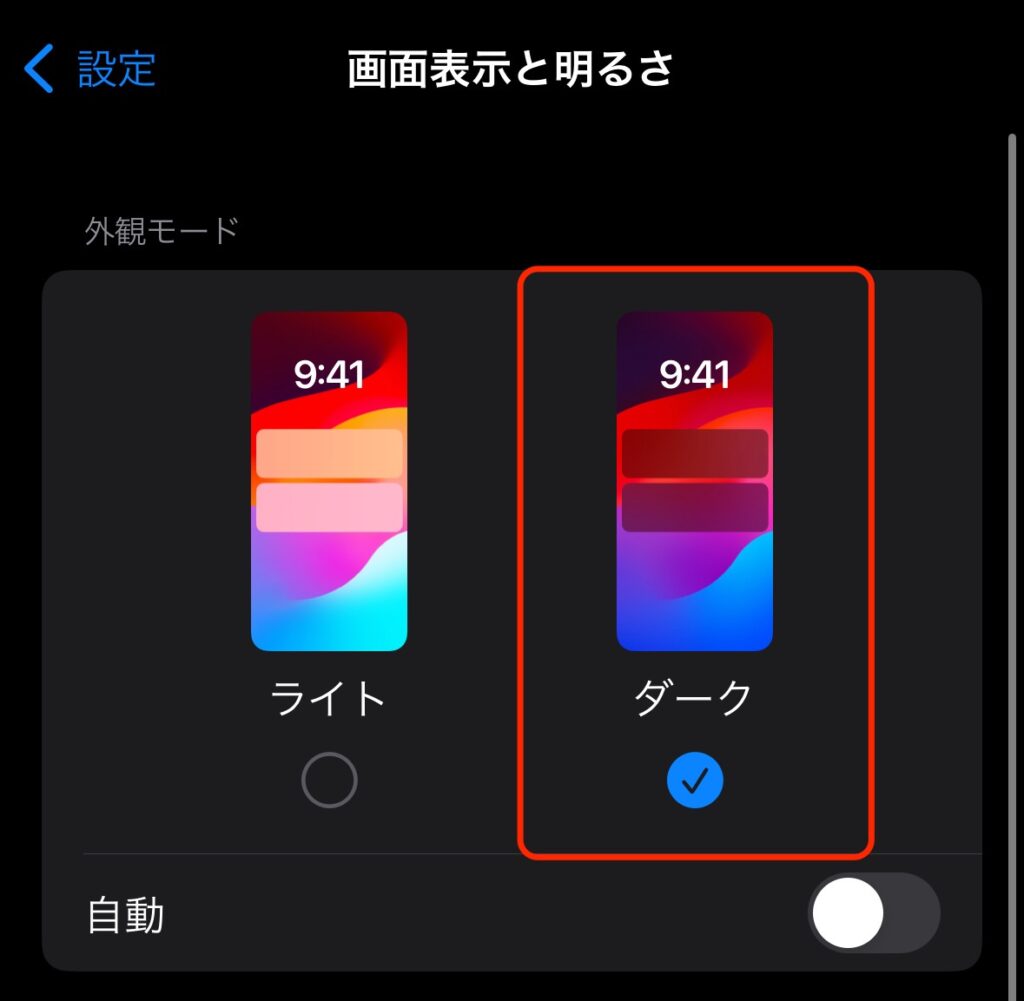
一番てっとり早いのが、iPhone全体をダークモードにする方法です。
iPhoneの設定アプリ→「画面表示と明るさ」をタップし外観モードの「ダーク」を選択。
これで設定完了です。
ダークモードはiPhoneの純正アプリの背景が黒になり文字が白になるので、白い光が入りにくくなるので目に優しい……はずです。
②メモアプリ全体をダークモード
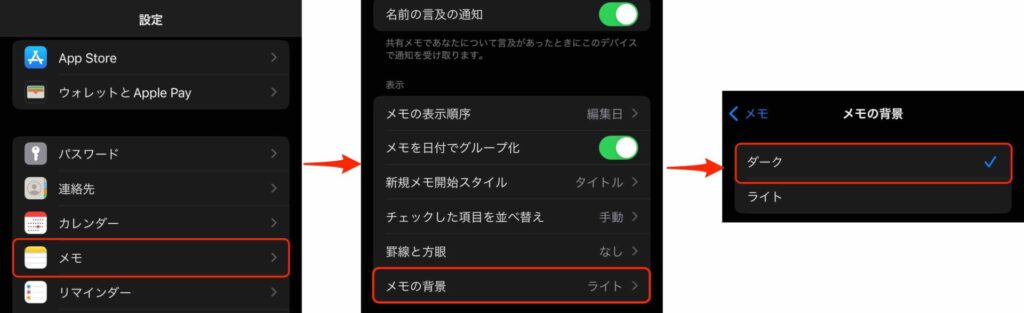
iPhoneの設定アプリ→下にスクロールして「メモ」をタップ。
下にスクロールすると「メモの背景」が出てくるのでタップします。
メモの背景の「ダーク」をタップ。
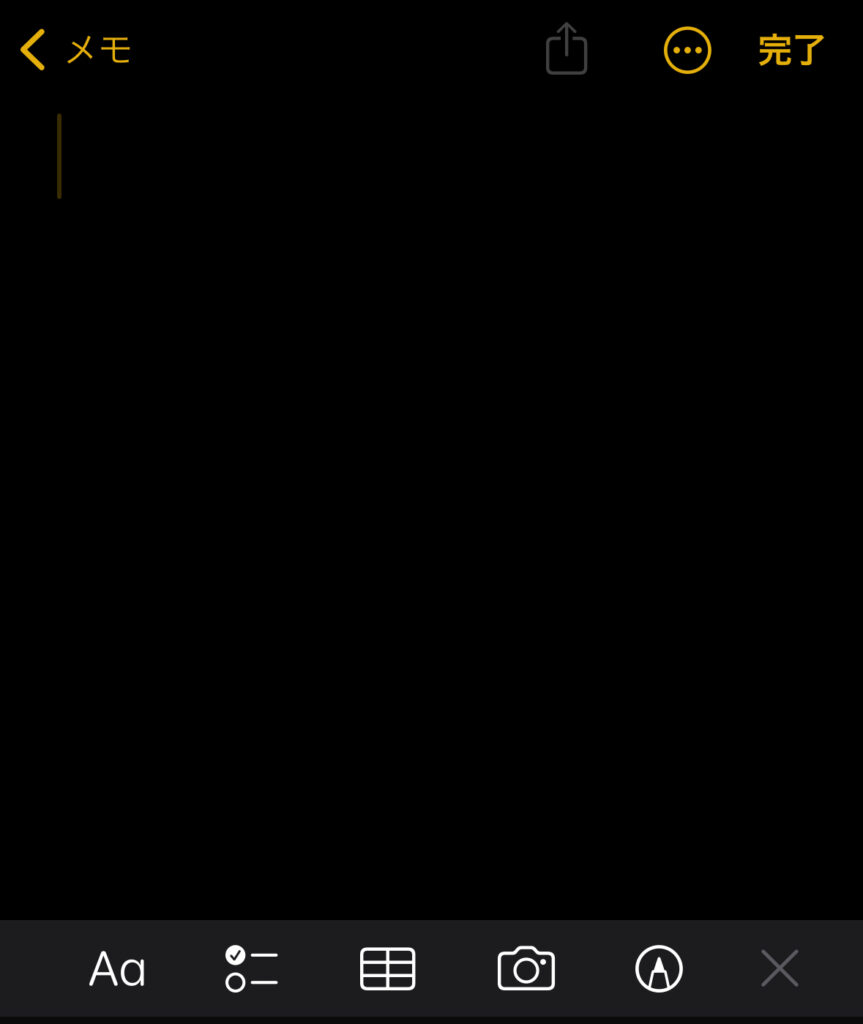
メモアプリがダークモードになりました。
純正以外のサードパーティ製アプリもそれぞれの設定でダークモードにできるものが多いです。

③メモアプリは1ページごとに設定可能
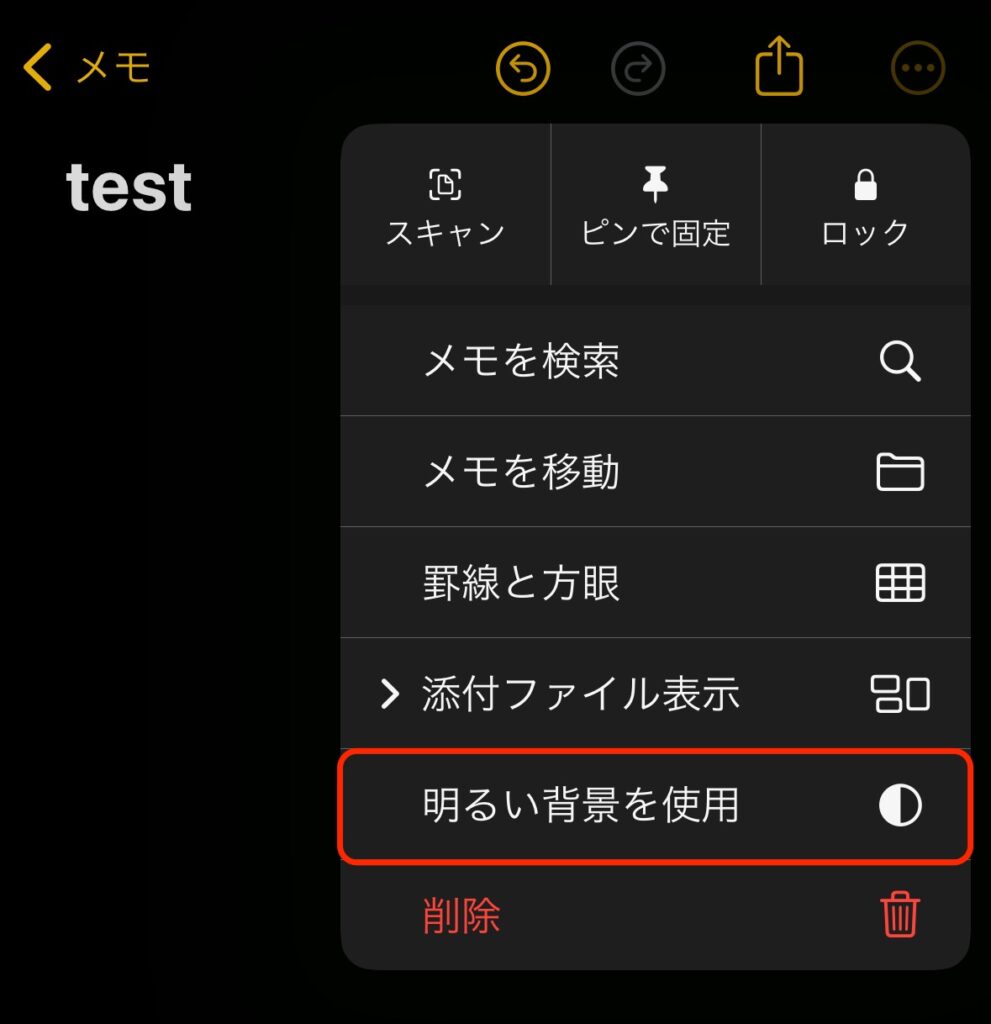
メモを開いた状態で右上の3点リーダをタップ。
下の「明るい背景を使用」をタップします。
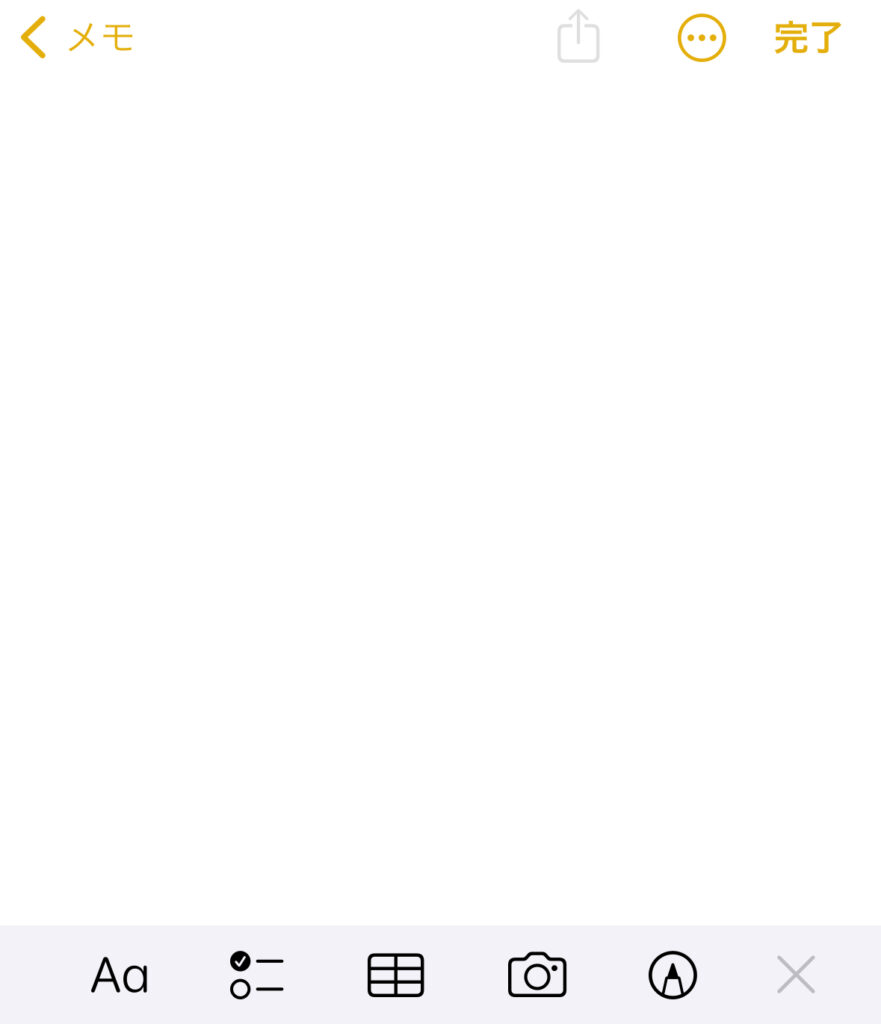
個別で背景をライトにできました。
他のメモはダークモードのままです。
Macでもダークモード
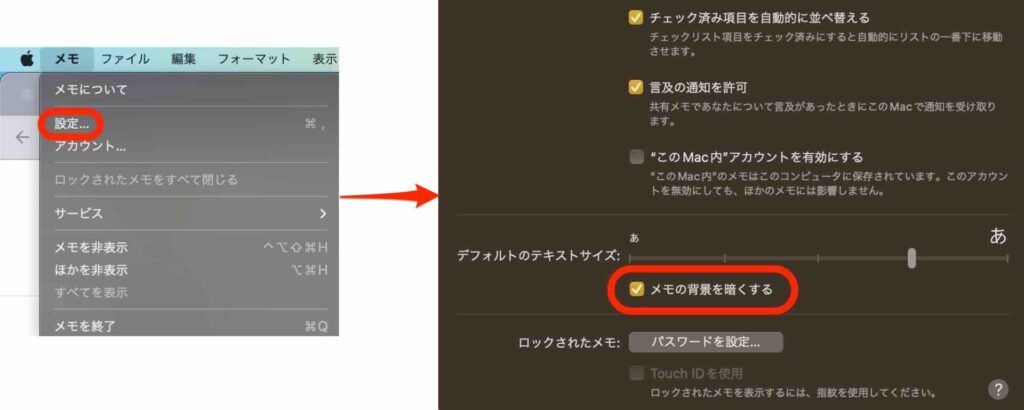
左上の「メモ」をクリックし、下の「設定…」をクリックします。
下にある「メモの背景を暗くする」をクリックしてチェック。
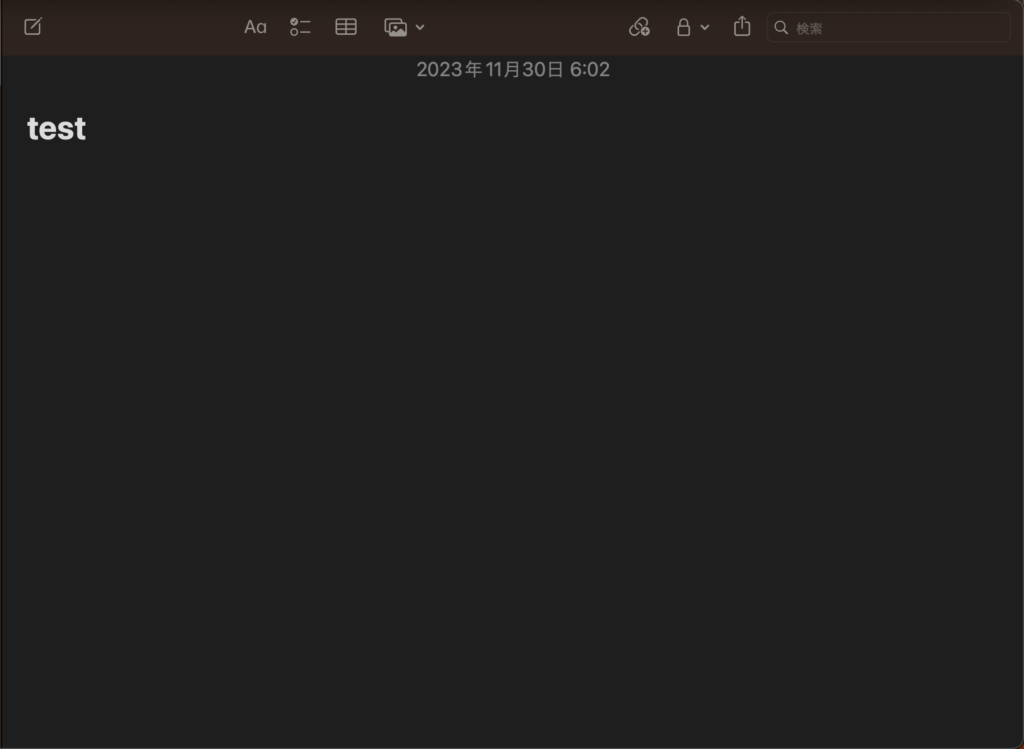
メモがダークモードになりました。
Macは個別でダークモードにできない
Macの場合は設定でダークモードにすると全てのメモがダークモードになります。
iPhoneのメモアプリのように1ページごとに設定する方法はないようです。
メモアプリのダークモードはおすすめです
iPhoneやMacでの純正メモアプリのダークモードの設定方法を解説しました。
iPhone自体をダークモードにしたりメモアプリ全体、または1ページごとに設定することができます。
Macは1ページごとには設定できず、メモ全体がダークモードになってしまうのでここが違うところです。
純正のメモアプリは一番気軽に使えるので気分転換にライトやダークを切り替えるのもおもしろいと思うのでぜひ試してみてください! ![]()
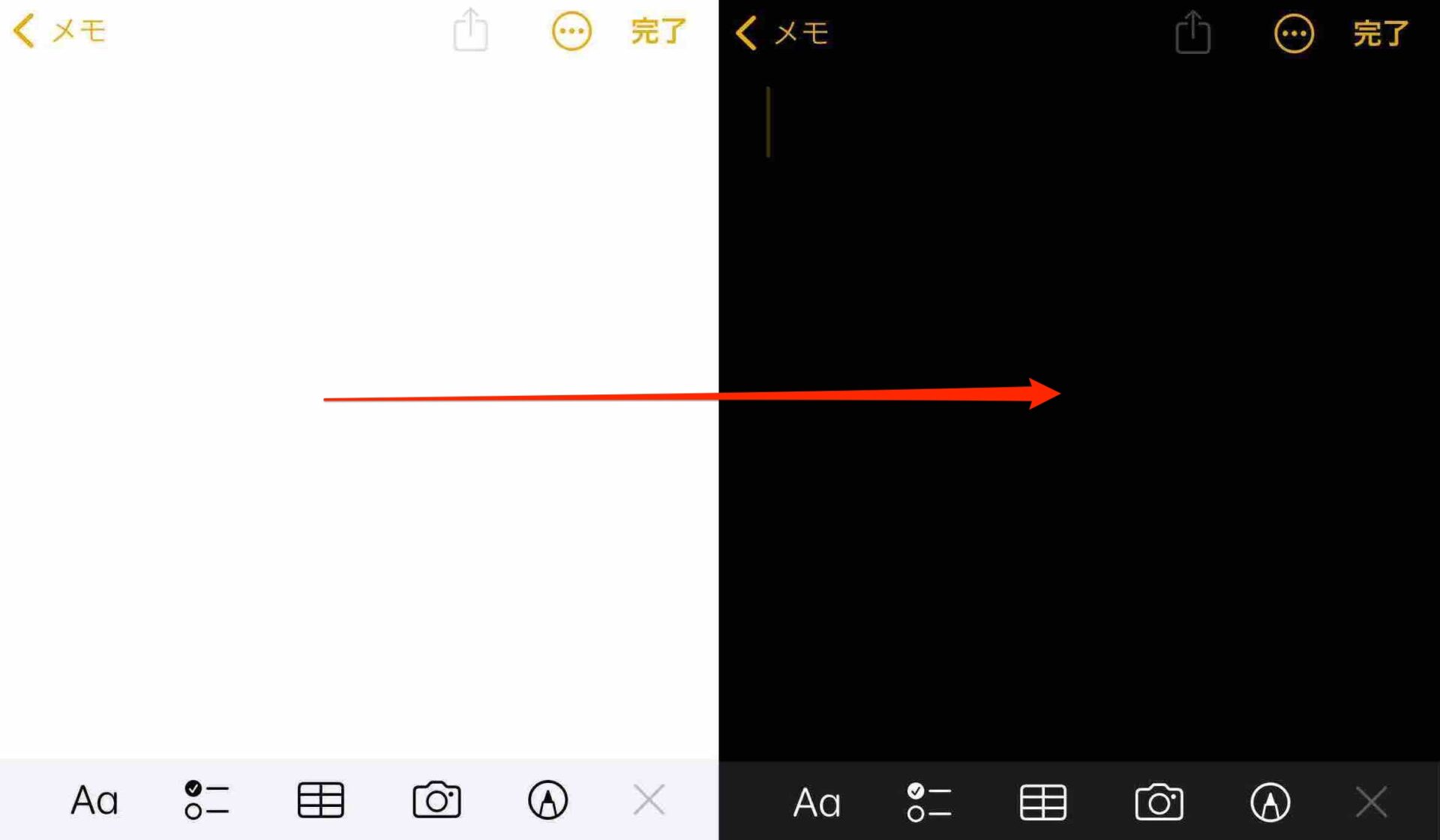
コメント